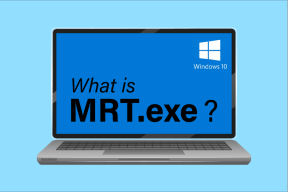Perbaiki Pengurasan Baterai Layanan Google Play
Bermacam Macam / / November 28, 2021
Tentu saja, Layanan Google Play sangat penting karena menangani sebagian besar fungsi perangkat Android Anda. Tidak banyak orang yang mengetahuinya, tapi itu berjalan di latar belakang dan memastikan bahwa semua aplikasi Anda berfungsi dengan baik dan lancar. Ini juga mengoordinasikan proses otentikasi, semua pengaturan privasi, dan sinkronisasi nomor kontak.
Tetapi bagaimana jika sahabat Anda yang rendah hati berubah menjadi musuh? Ya itu benar. Aplikasi Layanan Google Play Anda dapat bertindak sebagai pembakar baterai dan menyedot Baterai Anda saat bepergian. Layanan Google Play memungkinkan fitur seperti Lokasi, jaringan Wi-Fi, data seluler bekerja di latar belakang, dan ini tentu saja membebani Anda dengan Baterai.
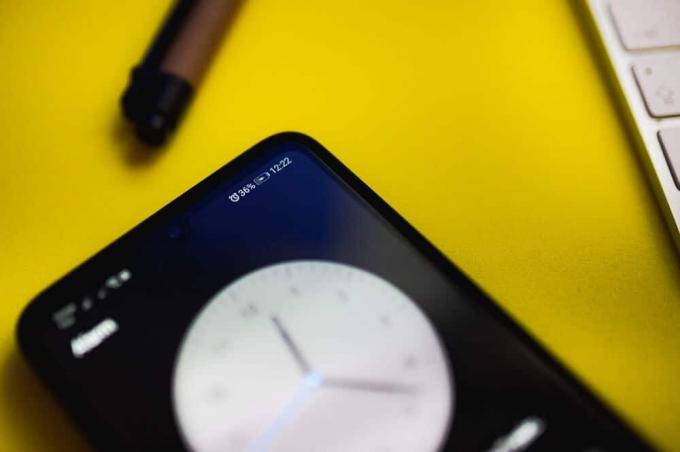
Untuk mengatasi itu, kami telah membuat daftar berbagai metode untuk memperbaiki masalah ini, tetapi sebelum memulai, mari kita pelajari beberapa Peraturan Emas tentang masa pakai Baterai Ponsel Anda:
1. Matikan Wi-Fi, Data Seluler, Bluetooth, Lokasi, dll. jika Anda tidak menggunakannya.
2. Cobalah untuk mempertahankan persentase baterai Anda antara 32% hingga 90%, atau yang lain dapat mempengaruhi kapasitas.
3. Jangan gunakan duplikat pengisi daya, kabel, atau adaptor untuk mengisi daya ponsel Anda. Gunakan hanya yang asli yang dijual oleh produsen ponsel.
Bahkan setelah mengikuti aturan ini, ponsel Anda membuat masalah, maka Anda harus memeriksa daftar yang telah kami tulis di bawah ini.
Jadi, apa yang Anda tunggu? Mari kita mulai!
Isi
- Cara Memperbaiki Pembuangan Baterai Layanan Google Play
- Deteksi Pengurasan Baterai Layanan Google Play
- Manakah yang merupakan sumber utama Drainase Baterai?
- Layanan Google Play Menguras Baterai Ponsel? Inilah Cara Memperbaikinya
- Metode 1: Bersihkan Cache dari Layanan Google Play
- Metode 2: Matikan Fitur Sinkronisasi Otomatis
- Metode 3: Perbaiki Kesalahan Sinkronisasi
- Metode 4: Matikan Layanan Lokasi untuk aplikasi tertentu
- Metode 5: Hapus dan tambahkan kembali semua Akun Anda
- Metode 6: Perbarui Layanan Google Play
- Metode 7: Perbarui Layanan Google Play Menggunakan Apk Mirror
- Metode 8: Coba Copot Pembaruan Layanan Google Play
- Metode 9: Aktifkan Mode Penghemat Baterai
- Metode 10: Ubah Akses Layanan Google Play ke Data Seluler & WiFi
- Metode 11: Matikan Penggunaan Data Latar Belakang
- Metode 12: Copot Aplikasi yang Tidak Diinginkan
- Metode 13: Perbarui OS Android
- Metode 14: Tutup Aplikasi Latar Belakang
- Metode 15: Copot Semua Pengoptimal Baterai
- Metode 16: Nyalakan Ulang Perangkat Anda Ke Mode Aman
Cara Memperbaiki Pembuangan Baterai Layanan Google Play
Deteksi Pengurasan Baterai Layanan Google Play
Mendeteksi jumlah Baterai yang terkuras oleh Layanan Google Play dari ponsel Android Anda sangat mudah. Menariknya, Anda bahkan tidak perlu mengunduh aplikasi pihak ketiga untuk itu. Yang perlu Anda lakukan adalah mengikuti langkah-langkah dasar ini:
1. Pergi ke Pengaturan ikon Laci Aplikasi dan ketuk di atasnya.
2. Menemukan Aplikasi & notifikasi dan pilih itu.
3. Sekarang, ketuk Mengelola aplikasi tombol.

4. Dari daftar gulir ke bawah, temukan "Layanan Google Play” dan kemudian klik di atasnya.

5. Ke depan, klik pada 'Canggih' kemudian lihat persentase apa yang disebutkan di bawah "Baterai" bagian.

Itu akan menampilkan persentase konsumsi baterai Aplikasi khusus ini sejak ponsel terakhir kali terisi penuh. Jika, layanan Google Play menggunakan Baterai Anda dalam jumlah besar, katakanlah jika baterainya naik hingga dua digit, itu bisa sedikit bermasalah karena dianggap terlalu tinggi. Anda harus bertindak atas masalah ini, dan untuk itu, kami di sini untuk membantu dengan tips dan trik yang tak terbatas.
Manakah yang merupakan sumber utama Drainase Baterai?
Biarkan saya membawa fakta utama ke meja. Layanan Google Play tidak benar-benar menguras Baterai perangkat Android Anda. Ini sebenarnya tergantung pada aplikasi dan fitur lain yang terus berkomunikasi dengan Layanan Google Play, seperti data seluler, Wi-Fi, fitur pelacakan Lokasi, dll. yang berjalan di latar belakang dan menyedot Baterai dari perangkat Anda.
Jadi setelah Anda jelas bahwa itu adalah Layanan Google Play yang memengaruhi Baterai Anda secara negatif, coba dan fokus untuk mencari tahu aplikasi mana yang menjadi penyebab utama masalah kritis ini.

Untuk itu, ada banyak aplikasi, seperti Menghijaukan dan Statistik Baterai Lebih Baik, yang tersedia di Google Play Store secara gratis dan dapat membantu Anda dalam situasi ini. Mereka akan memberi Anda wawasan terperinci tentang aplikasi dan proses mana yang menjadi penyebab utama Baterai Anda cepat habis. Setelah melihat hasilnya, Anda dapat menghapus aplikasi tersebut dengan mencopot pemasangannya.
Baca juga:7 Aplikasi Penghemat Baterai Terbaik untuk Android dengan Rating
Layanan Google Play Menguras Baterai Ponsel? Inilah Cara Memperbaikinya
Sekarang kita tahu penyebab baterai terkuras adalah layanan Google Play saatnya untuk melihat cara memperbaiki masalah dengan metode yang tercantum di bawah ini.
Metode 1: Bersihkan Cache dari Layanan Google Play
Metode pertama dan terpenting yang harus Anda praktikkan adalah membersihkan Cache dan data sejarah Layanan Google Play. Cache pada dasarnya membantu menyimpan data secara lokal karena ponsel dapat mempercepat waktu pemuatan dan memotong penggunaan data. Ini seperti, setiap kali Anda mengakses halaman, data diunduh secara otomatis, yang agak tidak relevan dan tidak perlu. Data lama ini dapat menumpuk, dan juga bisa tersesat, yang bisa sedikit mengganggu. Untuk menghindari situasi seperti itu, Anda harus mencoba membersihkan cache dan data untuk menghemat baterai.
1. Untuk menghapus cache dan memori data Google Play Store, klik tombol Pengaturan pilihan dan pilih "Aplikasi dan notifikasi" pilihan.

2. Sekarang, klik Mengelola aplikasi dan cari Google PlayJasa pilihan dan ketuk di atasnya. Anda akan melihat daftar opsi, termasuk "Hapus cache”, pilih.

Jika ini tidak memperbaiki masalah pengurasan baterai Anda, coba cari solusi yang lebih radikal dan kosongkan memori data Layanan Google Play. Anda akan diminta untuk masuk ke akun Google Anda setelah Anda selesai melakukannya.
Langkah-langkah untuk Menghapus Data Google Play Store:
1. Pergi ke Pengaturan pilihandan carilah Aplikasi, seperti pada langkah sebelumnya.

2. Sekarang, klik Kelola Aplikasi, dan temukan Layanan Google Play aplikasi, pilih. Akhirnya, daripada menekan “Hapus Cache", klik "Hapus data.”

3. Langkah ini akan menghapus aplikasi dan membuat ponsel Anda sedikit lebih ringan.
4. Yang perlu Anda lakukan adalah masuk ke Akun Google Anda.
Metode 2: Matikan Fitur Sinkronisasi Otomatis
Jika kebetulan, Anda memiliki lebih dari satu akun Google yang ditautkan dengan aplikasi Layanan Google Play Anda, itu bisa menjadi alasan di balik masalah pengurasan baterai ponsel Anda. Seperti yang kita ketahui bahwa Layanan Google Play harus melacak lokasi Anda untuk mencari acara baru di area Anda saat ini, tanpa sadar berjalan di latar belakang terus-menerus, tanpa jeda. Jadi pada dasarnya, itu berarti lebih banyak memori yang dikonsumsi.
Tapi, tentu saja, Anda bisa memperbaikinya. Anda hanya perlu memutar Fitur Sinkronisasi Otomatis untuk akun lain mati, misalnya, Gmail Anda, Penyimpanan Cloud, Kalender, aplikasi pihak ketiga lainnya, yang mencakup Facebook, WhatsApp, Instagram, dll.
Untuk mematikan Mode sinkronisasi otomatis, ikuti langkah-langkah berikut:
1. Ketuk pada ‘Pengaturan' ikon dan kemudian gulir ke bawah hingga Anda menemukan 'Akun dan sinkron'.

2. Kemudian, cukup klik pada setiap akun dan periksa apakah Sinkronisasi dimatikan atau dihidupkan.
3. Seharusnya, akun tersebut mengatakan “Sinkronkan”, lalu klik “Sinkronisasi akun” dan buka aplikasi dan kendalikan semua opsi sinkronisasi utama untuk Aplikasi tertentu.

Namun, itu bukan keharusan. Jika sinkronisasi otomatis benar-benar sangat penting untuk aplikasi tertentu, Anda dapat membiarkannya apa adanya dan mencoba mematikan sinkronisasi otomatis untuk aplikasi, yang sedikit kurang penting.
Metode 3: Perbaiki Kesalahan Sinkronisasi
Kesalahan sinkronisasi muncul ketika Layanan Google Play mencoba menyinkronkan data tetapi tidak selalu berhasil. Karena kesalahan ini, Anda mungkin harus mengisi daya Perangkat Android Anda. Periksa apakah nomor kontak, kalender, dan akun Gmail Anda memiliki masalah besar. Jika itu memungkinkan, hapus emoji atau stiker apa pun di sebelah nama kontak Anda sebagai Google tidak benar-benar menggali itu.
Mencoba menghapus dan menambahkan kembali akun Google Anda. Mungkin ini akan memperbaiki kesalahan. Matikan data seluler Anda dan putuskan sambungan Wi-Fi untuk sementara, seperti selama 2 atau 3 menit dan kemudian hidupkan kembali.
Metode 4: Matikan Layanan Lokasi untuk aplikasi tertentu
Banyak aplikasi default dan pihak ketiga memerlukan Lokasi Anda agar berfungsi. Dan masalahnya adalah mereka memintanya melalui Layanan Google Play, yang kemudian menggunakan sistem GPS untuk mengumpulkan data dan informasi ini. Untuk mematikan Lokasi untuk aplikasi tertentu, ikuti langkah-langkah sederhana ini:
1. Pergi ke Pengaturan pilihan dan ketuk pada Aplikasi bagian.

2. Ketuk pada Mengelola aplikasi tombol dan kemudian cari Aplikasi yang menyebabkan masalah ini dan pilih.
3. Sekarang, pilih Izin tombol dan periksa apakah Lokasi tombol sinkronisasi diaktifkan.

4. Jika ya, matikan langsung. Ini akan membantu mengurangi pengurasan baterai.
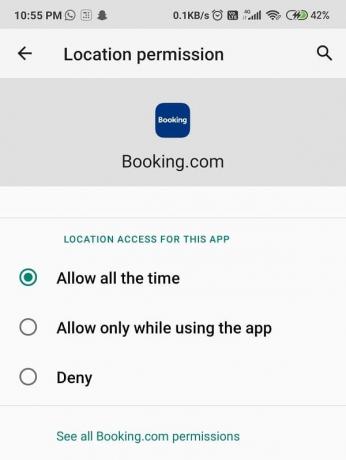
Metode 5: Hapus dan tambahkan kembali semua Akun Anda
Menghapus akun Google dan aplikasi lain saat ini dan menambahkannya kembali juga dapat membantu Anda mengatasi masalah ini. Terkadang kesalahan sinkronisasi dan konektivitas dapat menyebabkan masalah seperti itu.
1. Ketuk pada Pengaturan opsi dan kemudian navigasikan Akun dan sinkron tombol. Klik di atasnya.

2. Sekarang, klik Google. Anda akan dapat melihat semua akun yang telah Anda tautkan dengan perangkat Android Anda.
Catatan:Pastikan Anda ingat ID pengguna atau nama pengguna dan kata sandi untuk setiap akun yang Anda rencanakan untuk dihapus; jika tidak, Anda tidak akan dapat masuk lagi.
3. Ketuk akun dan kemudian pilih Lagi tombol yang ada di bagian bawah layar.
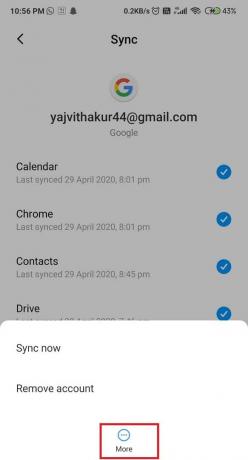
4. Sekarang, ketuk Menghapus akun. Ulangi proses dengan akun lain juga.
5. Untuk menghapus Akun Aplikasi, klik pada Aplikasi dariyang ingin Anda hapus akunnya lalu tekan Lagi tombol.
6. Terakhir, pilih Hapus Akun tombol, dan Anda siap melakukannya.

7. Ke tambahkan kembali akun ini, kembali ke Pengaturan pilihan dan klik Menyelaraskan akun lagi.
8. Gulir ke bawah daftar sampai Anda menemukan Menambahkan akun pilihan. Ketuk dan ikuti instruksi lebih lanjut.

Metode 6: Perbarui Layanan Google Play
Jika Anda tidak menggunakan versi terbaru dari Layanan Google Play, ini mungkin menjadi alasan di balik masalah Anda. Banyak masalah seperti itu dapat diperbaiki hanya dengan memperbarui Aplikasi karena memperbaiki bug yang bermasalah. Jadi, akhirnya, memperbarui Aplikasi mungkin satu-satunya pilihan Anda. Untuk memperbarui Layanan Google Play Anda, ikuti langkah-langkah berikut:
1. Pergi ke Google Play Store dan klik pada tiga baris ikon hadir di sudut kiri atas layar.

2. Dari itu, pilih Aplikasi dan game saya. Di daftar tarik-turun, temukan Layanan Google Play aplikasi dan periksa apakah ada pembaruan baru. Jika ya, unduh mereka dan menunggu untuk Instalasi.

Jika Anda masih tidak dapat memperbarui layanan Google Play, sebaiknya perbarui Layanan Google Play secara manual.
Metode 7: Perbarui Layanan Google Play Menggunakan Apk Mirror
Jika metode di atas tidak berhasil maka Anda selalu dapat memperbarui Layanan Google Play menggunakan situs web pihak ketiga seperti cermin APK. Meskipun metode ini tidak disarankan karena situs web pihak ketiga mungkin berisi virus atau malware dalam .apk file.
1. Pergi ke Anda Penjelajah dan masuk ke APKMirror.com.
2. Di kotak pencarian, ketik 'Layanan Google Play' dan tunggu versi terbarunya.
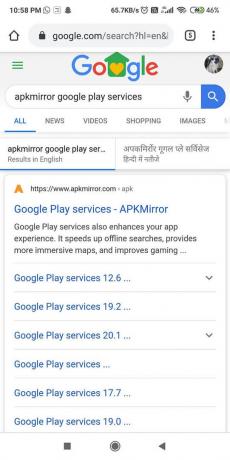
3. Jika ya, klik tombol unduh tombol dan tunggu sampai selesai.

3. Setelah pengunduhan selesai, Install file .apk.
4. Jika Anda adalah pengguna pertama kali, ketuk tombol ‘Berikan Izin' tanda, muncul di layar berikutnya.
Pergi sesuai instruksi, dan mudah-mudahan, Anda akan dapat perbaiki masalah Pembuangan Baterai Layanan Google Play.
Metode 8: Coba Copot Pembaruan Layanan Google Play
Ini mungkin terdengar sedikit aneh, tapi ya, Anda mendengarnya dengan benar. Terkadang, yang terjadi adalah dengan pembaruan baru, Anda mungkin juga mengundang bug. Bug ini dapat membuat banyak masalah besar atau kecil, seperti yang satu ini. Jadi, coba hapus instalan pembaruan Layanan Google Play, dan mungkin itu akan membuat Anda lebih bahagia. Ingat, menghapus pembaruan juga dapat menghilangkan beberapa fitur tambahan dan peningkatan yang ditambahkan.
1. Pergi ke Pengaturan telepon Anda.

2. Ketuk pada Opsi aplikasi.

3. Sekarang pilih Layanan Google Play dari daftar aplikasi.

4. Sekarang ketuk tiga titik vertikal di sisi kanan atas layar.

5. Klik pada Copot pemasangan pembaruan pilihan.

6. Nyalakan ulang ponsel Anda, dan setelah perangkat dimulai ulang, buka Google Play Store, dan ini akan memicu pembaruan otomatis untuk Layanan Google Play.
Baca juga:3 Cara Memperbarui Google Play Store [Force Update]
Metode 9: Aktifkan Mode Penghemat Baterai
Jika baterai perangkat Android Anda terkuras secepat sungai, Anda pasti harus mengkhawatirkannya. Layanan Google Play dapat memicu kemampuan kerja Baterai dan menurunkan kapasitasnya. Ini bisa sangat membuat frustrasi karena Anda tidak dapat membawa pengisi daya ke mana-mana, setiap saat. Untuk mengoptimalkan Baterai, Anda dapat AKTIFKAN Mode Penghemat Baterai, dan itu akan memastikan bahwa Baterai Anda bertahan lama.
Fitur ini akan menonaktifkan kinerja ponsel yang tidak perlu, membatasi data latar belakang, dan juga mengurangi kecerahan untuk menghemat energi. Untuk mengaktifkan fitur menarik ini, ikuti langkah-langkah berikut:
1. Pergi ke Pengaturan dan navigasikan baterai pilihan.

2. Sekarang, cari 'Baterai & Performa' pilihan dan klik di atasnya.

3. Anda akan melihat opsi yang mengatakan 'Penghemat baterai.' Nyalakan sakelar di sebelah Penghemat Baterai.
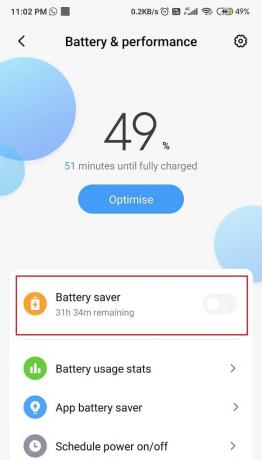
4. Atau Anda dapat menemukan Mode hemat daya ikon di Bilah Akses Cepat Anda dan putar Pada.
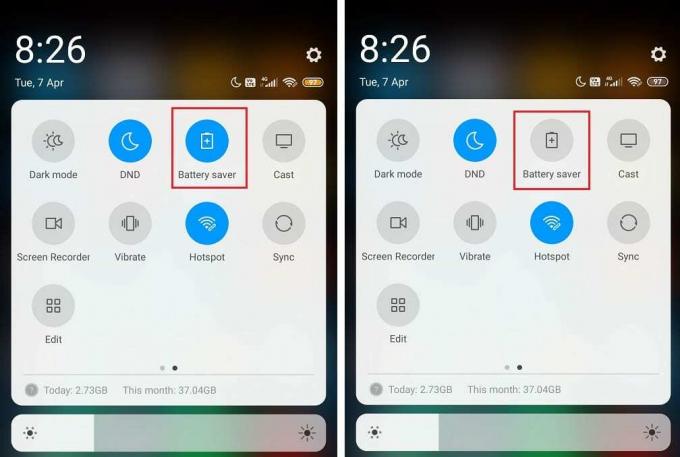
Metode 10: Ubah Akses Layanan Google Play ke Data Seluler & WiFi
Layanan Google Play sering cenderung menyinkronkan di latar belakang. Jika seandainya, Anda telah mengaktifkan jaringan Wi-Fi Anda Selalu Aktif, ada kemungkinan bahwa Layanan Google Play mungkin menyalahgunakannya. Untuk memakainya Tidak Pernah atau Aktif Hanya selama pengisian daya, ikuti langkah-langkah ini dengan seksama:
1. Pergi ke Pengaturan pilihan dan temukan Koneksi ikon.
2. Ketuk Wifi lalu pilih Canggih.

3. Sekarang, klik Lihat Lebih Banyak, dan di antara tiga opsi, pilih Tidak pernah atau Hanya selama pengisian.
Metode 11: Matikan Penggunaan Data Latar Belakang
Mematikan data latar belakang adalah langkah yang sempurna. Anda tidak hanya dapat menghemat Baterai ponsel tetapi juga mengamankan beberapa Data Seluler. Anda harus benar-benar mencoba trik ini. Itu sangat berharga. Berikut adalah stips untuk mematikan penggunaan data latar belakang:
1. Seperti biasa, pergi ke Pengaturan pilihan dan temukan tab koneksi.
2. Sekarang, cari Penggunaan data tombol dan kemudian klik Penggunaan Data Seluler.

3. Dari daftar, temukan Layanan Google Play dan pilih itu.Matikan pilihan mengatakan Izinkan penggunaan data latar belakang.
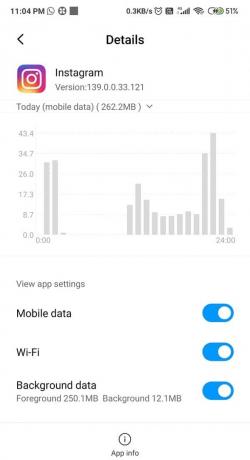
Baca juga:Cara Membunuh Aplikasi Android yang Berjalan di Latar Belakang
Metode 12: Copot Aplikasi yang Tidak Diinginkan
Kami menyadari bahwa kecuali untuk perangkat Android One dan Pixel, semua perangkat lain dilengkapi dengan aplikasi bloatware tertentu. Anda beruntung dapat menonaktifkannya karena cenderung menghabiskan banyak memori dan Baterai juga. Di beberapa ponsel, Anda juga dapat uninstall aplikasi bloatware karena tidak ada gunanya.
Aplikasi semacam itu dapat memengaruhi kapasitas Baterai Anda secara negatif dan juga dapat membebani perangkat Anda, membuatnya lambat. Jadi, ingatlah untuk menyingkirkannya dari waktu ke waktu.
1. Klik pada Pengaturan pilihan dan pilih Aplikasi dan pemberitahuan.

2. Klik Kelola Aplikasi dan temukan Aplikasi yang ingin Anda hapus dari daftar gulir ke bawah.
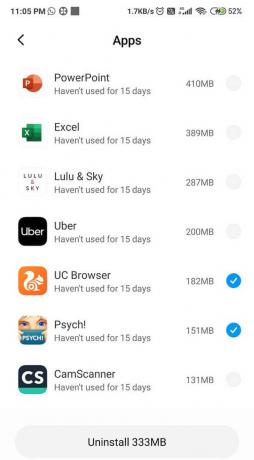
3. Pilih aplikasi tertentu dan ketuk pada Tombol hapus instalan.
Metode 13: Perbarui OS Android
Memang benar bahwa menjaga perangkat Anda tetap mutakhir memainkan peran utama dalam memperbaiki masalah atau bug apa pun. Produsen perangkat Anda datang dengan pembaruan baru dari waktu ke waktu. Pembaruan ini membantu dalam meningkatkan kinerja perangkat Anda saat mereka memperkenalkan fitur baru, memperbaiki bug sebelumnya, dan meningkatkan pengalaman pengguna secara keseluruhan. Pembaruan ini menjaga Perangkat Android aman dari kerentanan apa pun.
1. Navigasi ke Pengaturan lalu ketuk Tentang telepon pilihan.

2. Ketuk Pembaruan sistem di bawah Tentang telepon.

3. Ketuk Memeriksa pembaruan.

4. Unduh itu dan tunggu Instalasinya.

5. Tunggu penginstalan selesai dan mulai ulang perangkat Anda.
Metode 14: Tutup Aplikasi Latar Belakang
Saat menggunakan Perangkat Android kami, beberapa aplikasi berjalan di latar belakang, yang menyebabkan ponsel Anda melambat dan kehilangan Baterai lebih cepat. Ini bisa menjadi alasan di balik ponsel Anda bertingkah dan berperilaku buruk.
Kami merekomendasikan penutupan atau 'Paksa berhenti' Aplikasi ini, yang berjalan di latar belakang untuk mengatasi masalah ini. Untuk menutup Aplikasi yang berjalan di latar belakang, ikuti langkah-langkah berikut:
1. Navigasikan Pengaturan pilihan dan kemudian klik pada Aplikasi dan notifikasi.

2. Cari Aplikasi Anda ingin memaksa berhenti di daftar gulir ke bawah.
3. Setelah Anda menemukannya, pilih itu lalu ketuk 'Paksa Berhenti'.
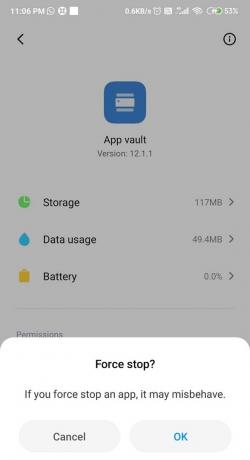
4. Akhirnya, Mengulang kembali perangkat Anda dan lihat apakah Anda dapat perbaiki masalah Pembuangan Baterai Layanan Google Play.
Metode 15: Copot Semua Pengoptimal Baterai
Lebih baik untuk perangkat Anda jika Anda jangan instal Pengoptimal Baterai Pihak Ketiga untuk menghemat masa pakai baterai. Aplikasi pihak ketiga ini tidak meningkatkan kinerja perangkat, melainkan memperburuknya. Aplikasi semacam itu hanya menghapus cache & riwayat data dari perangkat Anda dan mengabaikan Aplikasi latar belakang.

Jadi, lebih baik menggunakan Penghemat Baterai bawaan Anda daripada berinvestasi di pihak luar karena menginstal Aplikasi semacam itu dapat dianggap sebagai beban yang tidak perlu, yang dapat memengaruhi masa pakai baterai ponsel Anda negatif.
Metode 16: Reboot Perangkat Anda Ke Safe Mode
Mem-boot ulang perangkat Anda ke Safe Mode bisa menjadi tip yang bagus. Apalagi proses ini cukup sederhana dan mudah. Safe Mode akan memecahkan masalah perangkat lunak apa pun di perangkat Android Anda, yang dapat disebabkan oleh aplikasi pihak ketiga atau unduhan perangkat lunak eksternal apa pun, yang dapat mengganggu aktivitas normal perangkat kami berfungsi. Langkah-langkah untuk mengaktifkan Safe Mode adalah sebagai berikut:
1. Tekan lama Tombol power dari Android Anda.
2. Sekarang, tekan dan tahan tombol Matikan pilihan selama beberapa detik.
3. Anda akan melihat jendela pop up, menanyakan apakah Anda ingin Reboot ke Safe Mode, klik OK.

4. Ponsel Anda sekarang akan boot ke Mode aman.
5. Anda juga akan melihat kata-kata 'Mode aman' tertulis di layar beranda Anda di sudut kiri bawah yang ekstrem.
6. Lihat apakah Anda dapat menyelesaikan masalah Pengurasan Baterai Layanan Google Play dalam Mode Aman.
7. Setelah menyelesaikan pemecahan masalah, Anda perlu matikan Mode Aman, untuk mem-boot ponsel Anda secara normal.
Direkomendasikan:
- Perbaiki Masalah Koneksi Wi-Fi Android
- Perbaiki Notifikasi Android Tidak Muncul
- Cara Menyalin Gambar ke Clipboard di Android
Masa pakai baterai yang tidak sehat bisa menjadi mimpi terburuk bagi seseorang. Layanan Google Play mungkin menjadi alasan di balik ini, dan untuk mengetahuinya, kami telah mencantumkan peretasan ini untuk Anda. Semoga bisa perbaiki Pembuangan Baterai Layanan Google Play masalah sekali dan untuk semua. Beri tahu kami metode mana yang berhasil untuk Anda di bagian komentar.